Як зменшити гучність у Zoom, Google Meet і Microsoft Teams

Програми для відеодзвінків стали найважливішою частиною віддаленої роботи та навчання. Досліджуйте, як зменшити гучність у Zoom, Google Meet та Microsoft Teams.
З моменту появи в 2020 році Reels став однією з найпривабливіших функцій Instagram. Цей короткий вміст легко засвоюється, привабливий і може миттєво охопити незліченну кількість користувачів. Не дивно, що платформа нещодавно почала заохочувати творців вкладати більше часу та зусиль у створення невеликих відео.
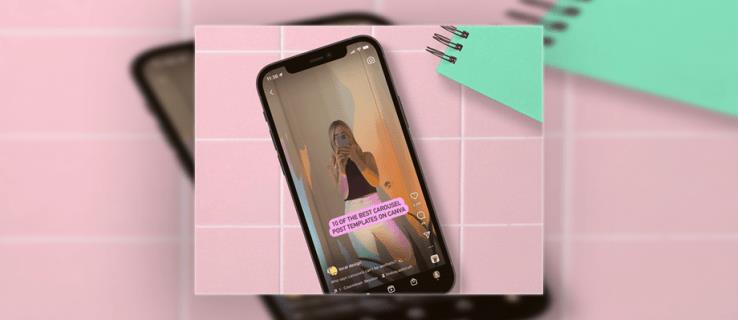
На жаль, параметри звуку для Reels доступні не всім користувачам. Зокрема, бізнес-акаунти мають труднощі з доступом до повного вибору аудіо в програмі. Навіть якщо ви можете використовувати функцію, вона може не завжди працювати через тимчасові збої.
Ми розглянемо основні причини, через які творці мають проблеми з використанням музики за допомогою функції Reels, і розглянемо найефективніші рішення.
Без зайвих слів, давайте зануримося.
Instagram Reels Немає доступної музики – найпоширеніші причини
Є кілька причин, чому творці Instagram можуть не мати доступу до музики для своїх Reels.
Закони про авторське право
Через закони про авторське право бізнес-акаунти не мають доступу до композицій виконавців. Якщо метою вашого облікового запису є реклама та продаж продуктів і послуг, використання популярної музики вважається порушенням авторських прав. Це обмеження негативно впливає на багато малих підприємств, які використовують платформу як основний маркетинговий канал.
Збої в програмі
Instagram є однією з найбільш поширених платформ на ринку, і час від часу виникають тимчасові збої. Зазвичай вони швидко вирішуються і не псують ваш досвід роботи.
Ваше місцезнаходження
Оновлення Instagram рідко доступні для всіх користувачів програми. Залежно від вашого регіону ви можете використовувати лише певні функції програми.
Як виправити Instagram Reels Немає доступної музики
Найпростіші способи доступу до звукових ефектів Instagram включають зміну типу облікового запису, збереження аудіо інших користувачів і використання програми InShot.
Перемикання облікових записів
Якщо у вас є бізнес-акаунт, ви можете подумати, що отримати доступ до каталогу музики та звукових ефектів платформи неможливо. Але це не так. Все, що вам потрібно зробити, це змінити тип облікового запису, і ви зможете використовувати звуки, щоб підняти свої Reels на новий рівень.
Якщо ви встановили програму на смартфоні Android, ось що вам потрібно зробити:
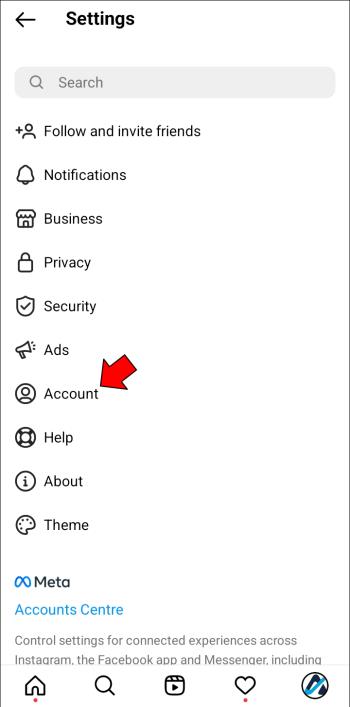
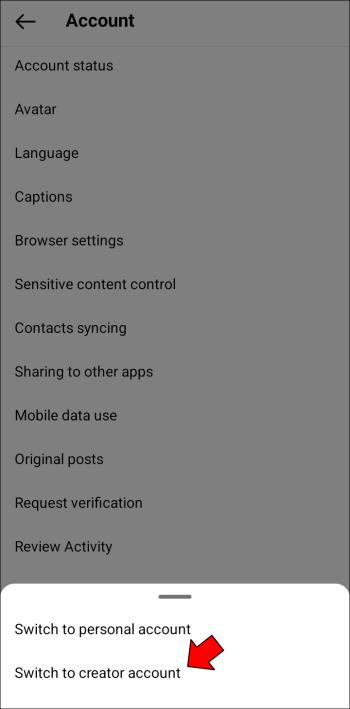
Ви отримаєте доступ до широких опцій звуку платформи, змінивши свій бізнес-акаунт на профіль творця. Не хвилюйтеся; ви все одно зможете переглядати свої показники.
Користувачі iPhone також можуть налаштувати тип свого облікового запису кількома простими клацаннями.
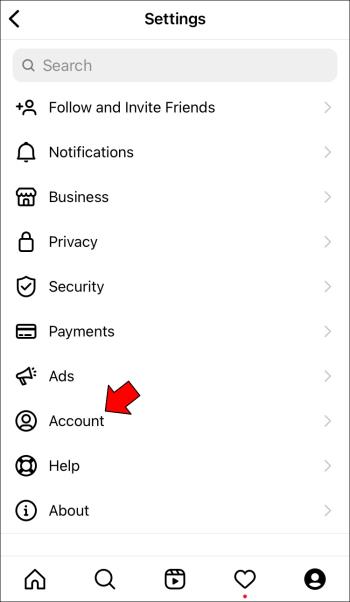
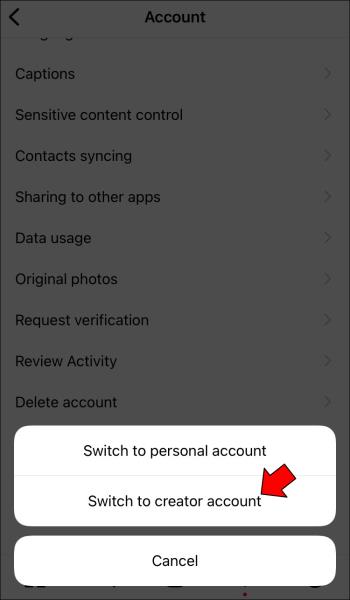
Завжди ще раз перевіряйте, який тип облікового запису ви вибрали. За допомогою профілю творця ви можете без проблем отримати доступ до показників свого бізнесу. Але якщо ви випадково виберете особистий обліковий запис, програма перезапустить ваші показники.
Зауважте, що деякі користувачі повідомляли про проблеми під час спроби додати музику до своїх Reels у своїх облікових записах творців. У таких випадках ви можете спробувати видалити додаток. Після перевстановлення останньої версії він повинен працювати без збоїв.
Крім того, увійдіть у програму з іншого мобільного пристрою.
Однак якщо жодне з наведених вище рішень не працює, ви можете перейти до іншого методу.
Збереження аудіофайлів інших користувачів
Коли ви перемикаєтеся на обліковий запис творця, ви можете зберігати аудіофайли, завантажені іншими користувачами, і додавати їх до своїх Reels.
Якщо у вас пристрій Android, виконайте наведені нижче інструкції.
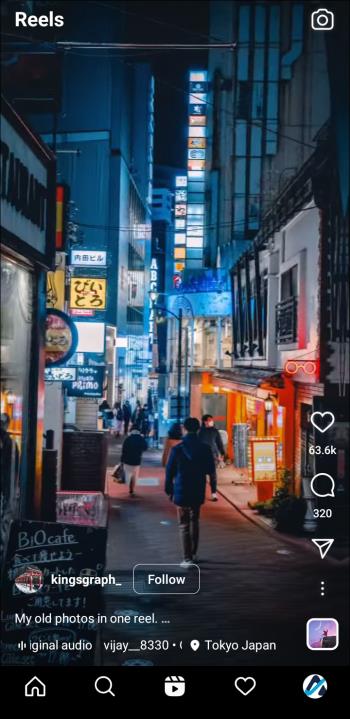
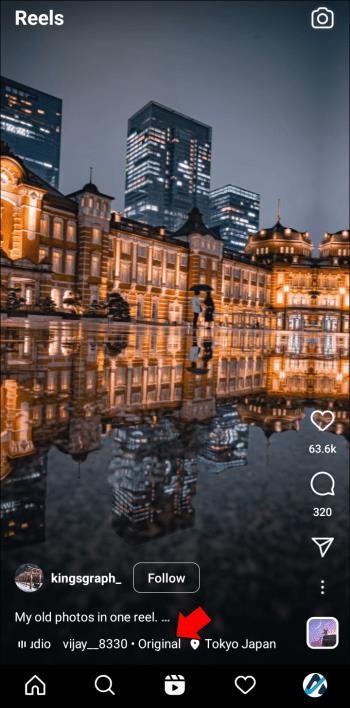
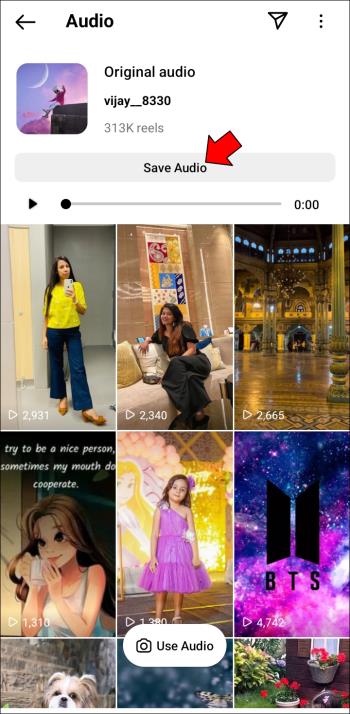
Після збереження треку настав час додати його до свого творіння.
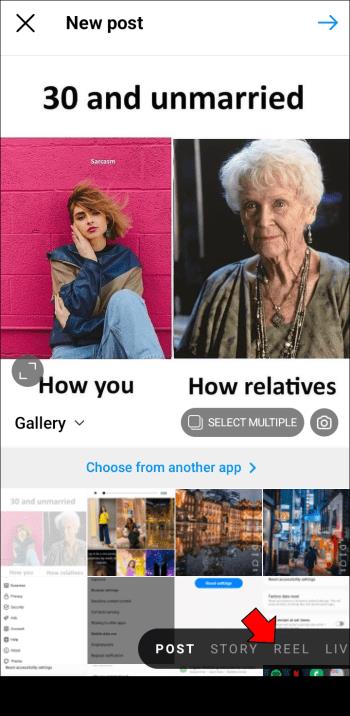
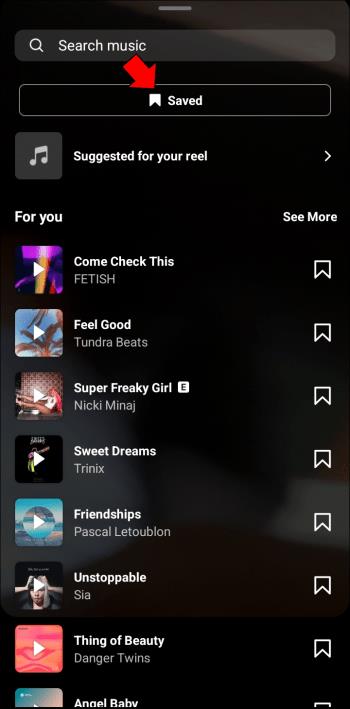
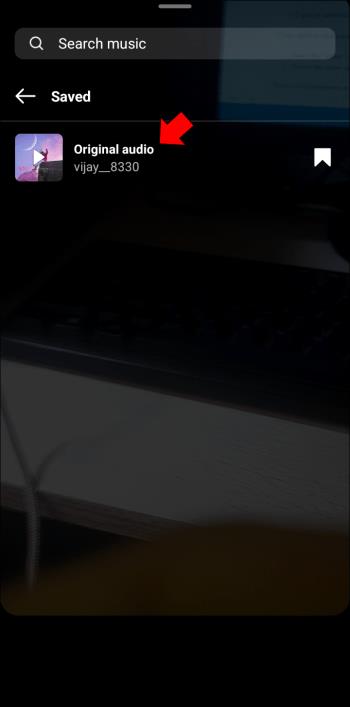
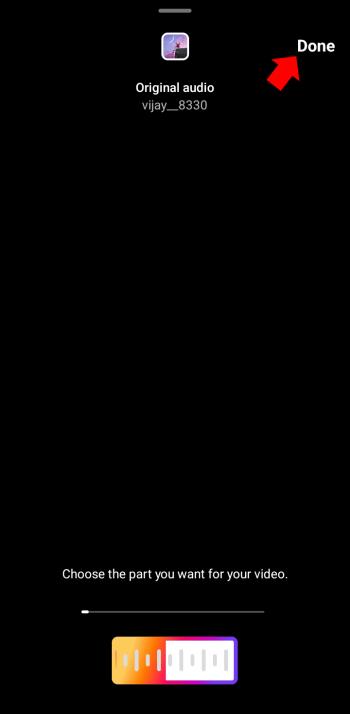
Якщо ви хочете поділитися збереженою композицією з друзями та іншими творцями, виконайте наведені нижче дії.
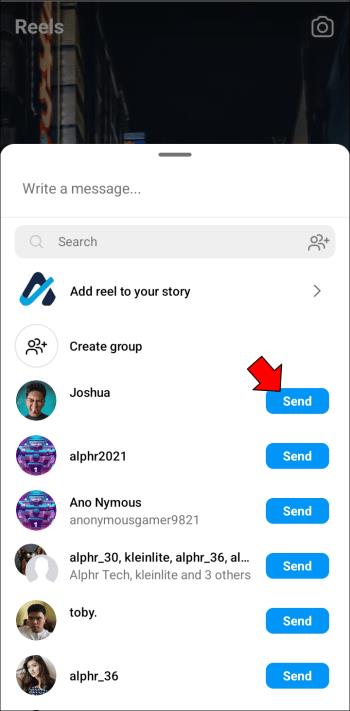
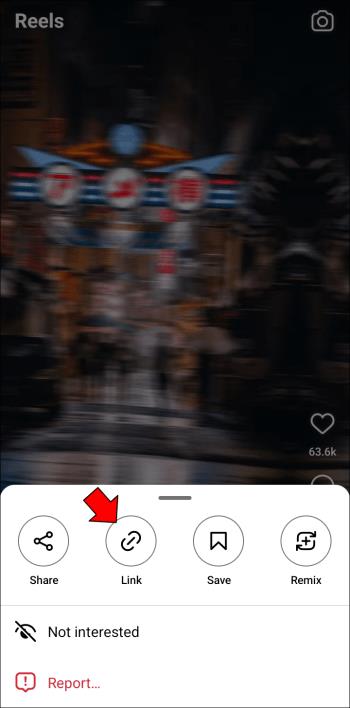
Ті, хто використовує Instagram на пристрої iOS, також можуть зберігати звуки, завантажені іншими авторами.
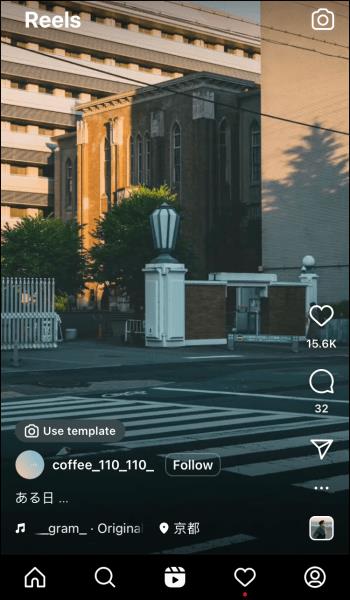
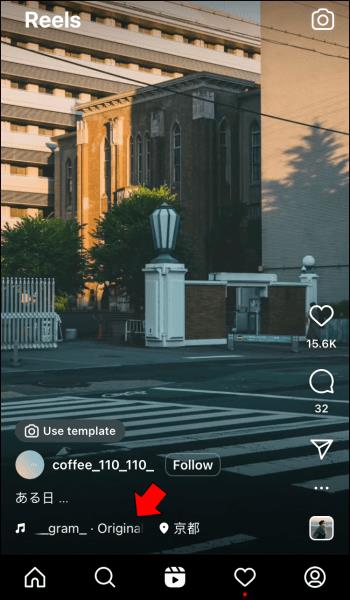
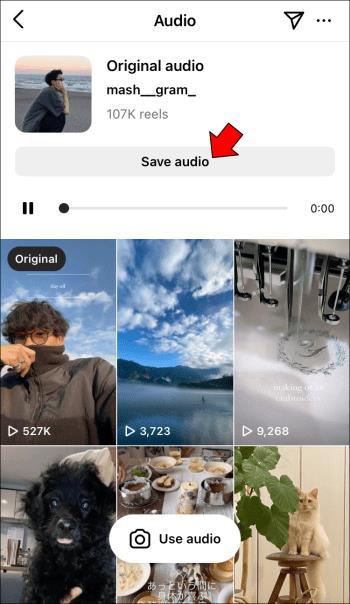
Ось як ви можете включити збережену доріжку у свій Reel.
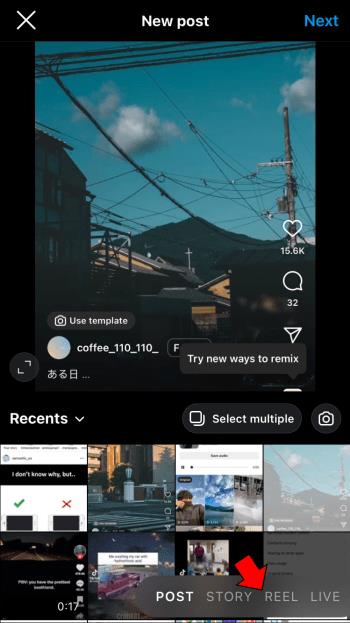
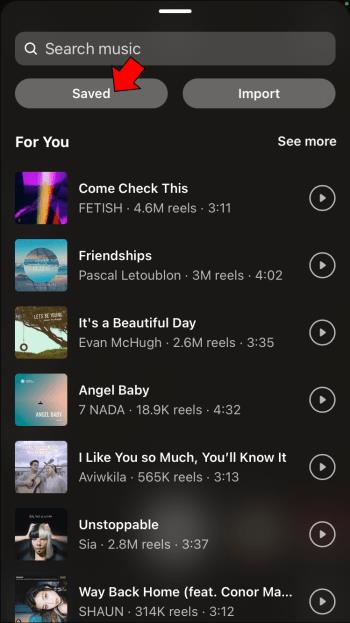
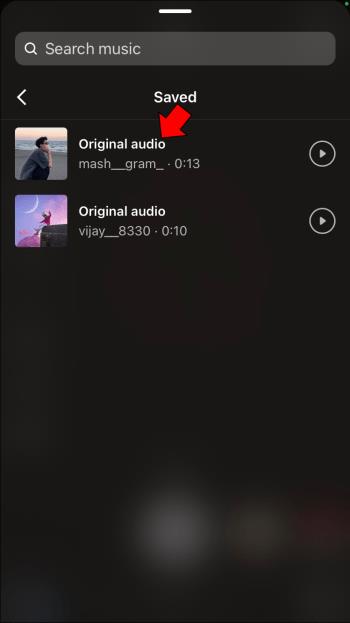
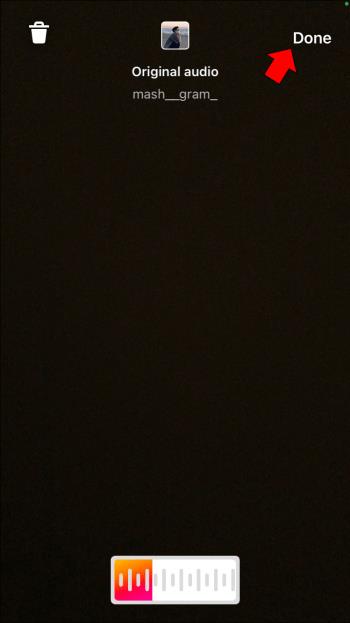
Користувачі iOS можуть ділитися збереженими треками з іншими творцями.
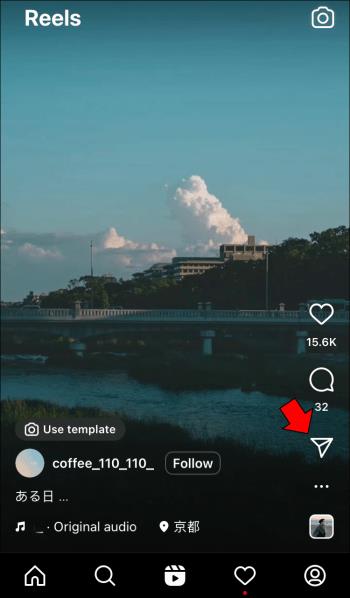
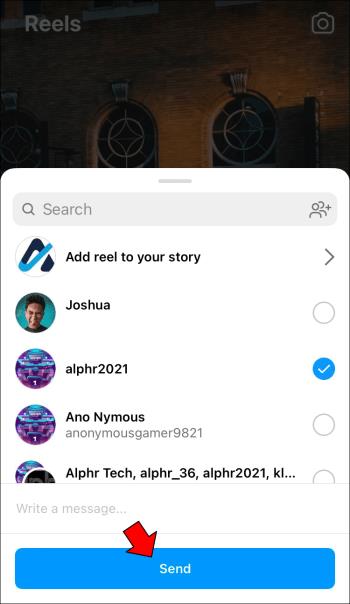
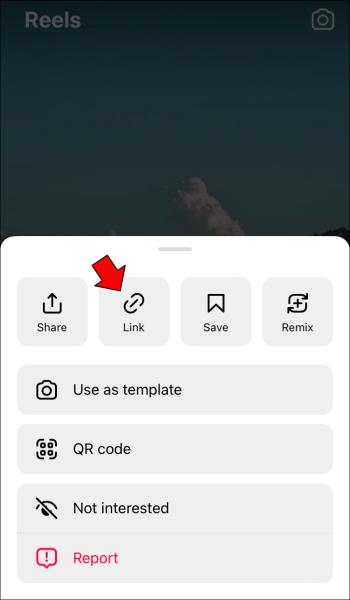
Використання програми InShot
Ще один спосіб вирішити проблеми зі звуком для функції Reels — за допомогою програми InShot. Це дозволяє користувачам витягувати аудіо із запису екрана та додавати його до своїх барабанів.
Ось як користуватися програмою на пристрої Android.
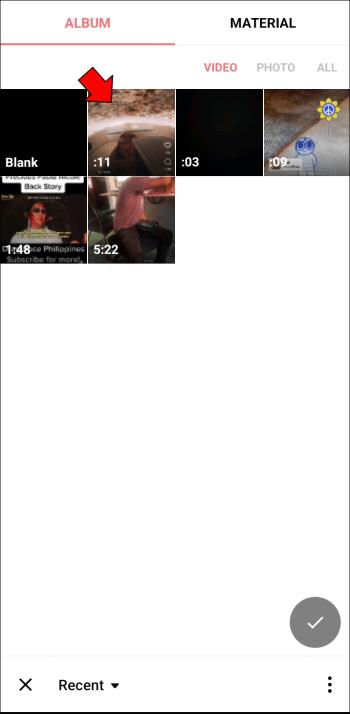
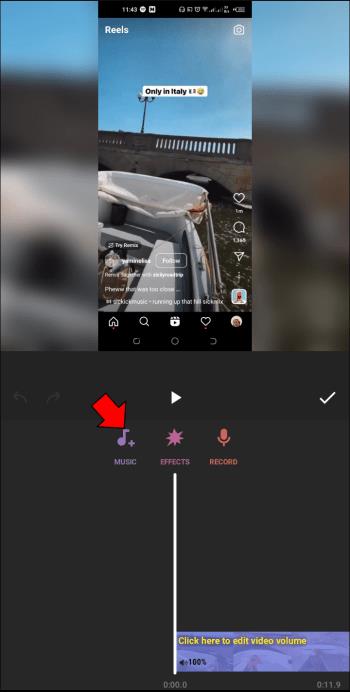
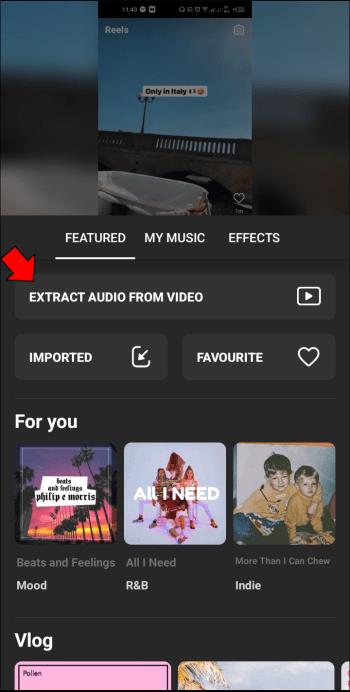
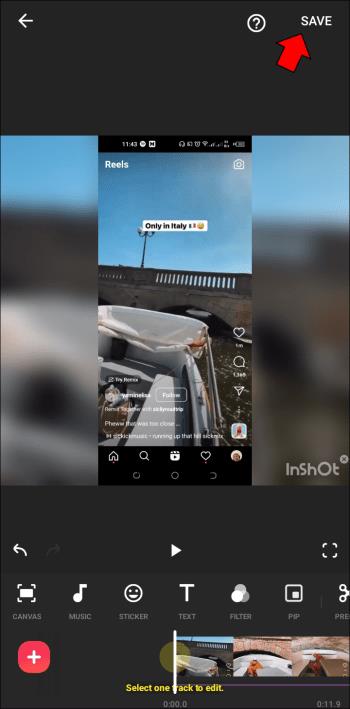
Програма InShot також сумісна зі смартфонами iOS.
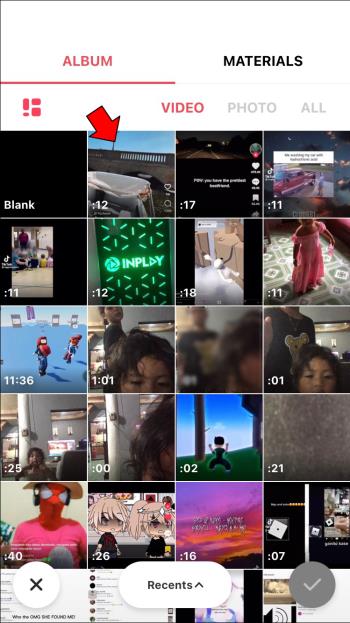

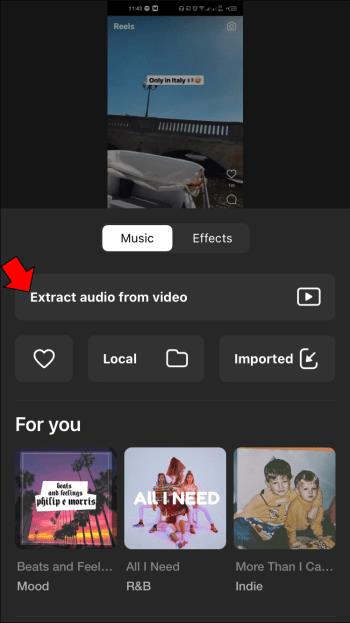
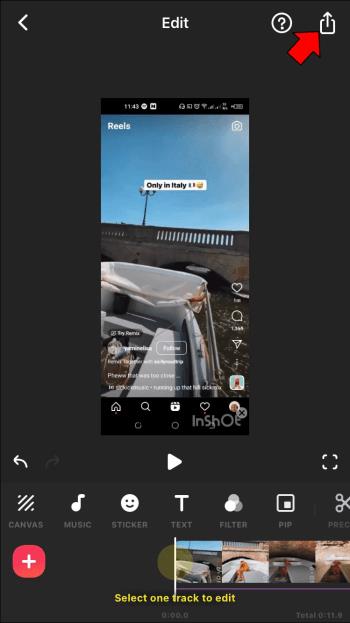
Instagram Reels Немає доступної музики – додаткові виправлення
Якщо тимчасовий збій порушує функції програми, вам може не знадобитися додавати аудіо через іншу програму. Іноді достатньо очистити дані та кеш Instagram, щоб вирішити проблему.
Ось що повинні робити користувачі Android:
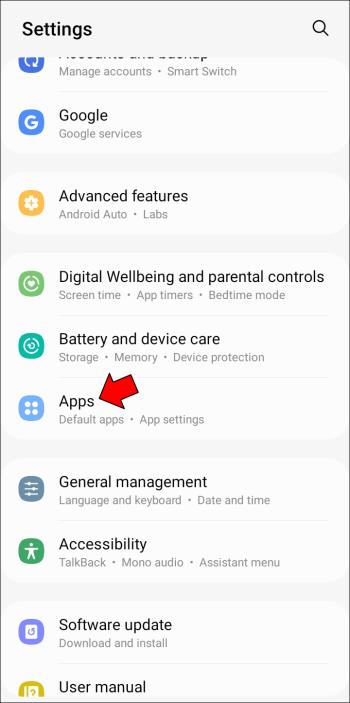
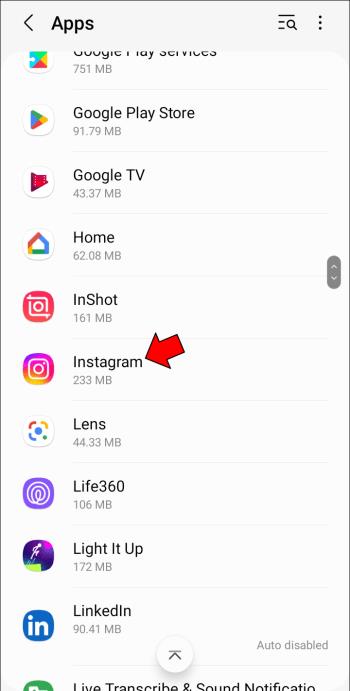
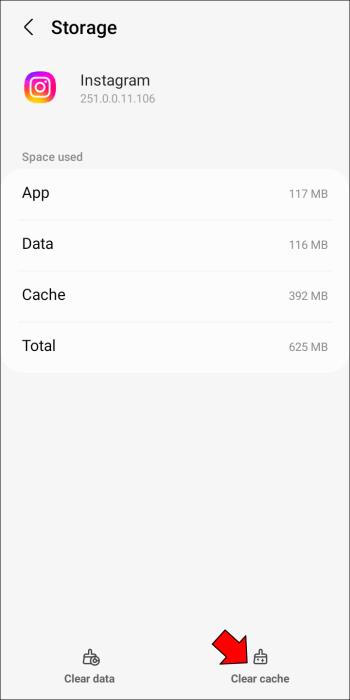
Зачекайте, поки опція стане сірою, перш ніж вийти з «Налаштувань».
На жаль, немає прямого способу очистити кеш Instagram на iPhone. Вам доведеться або видалити та повторно інсталювати програму, або скористатися програмою стороннього розробника.
Щоб перевстановити програму, виконайте наведені нижче інструкції.
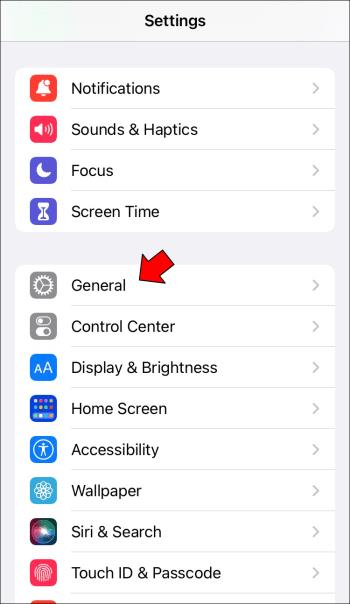
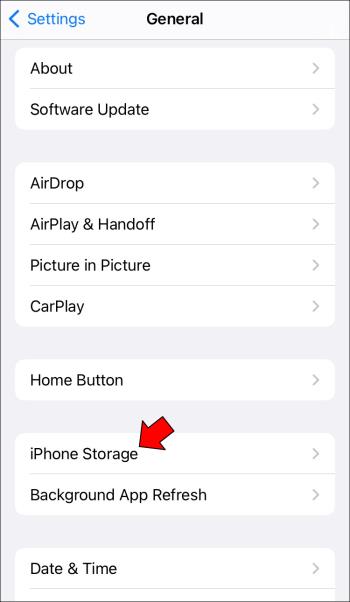
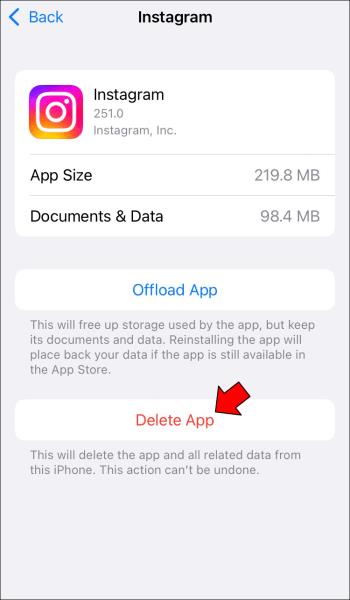
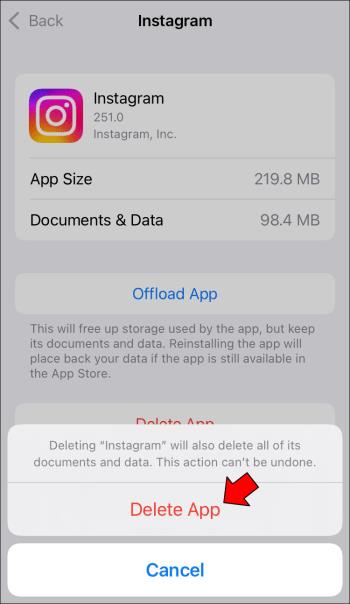
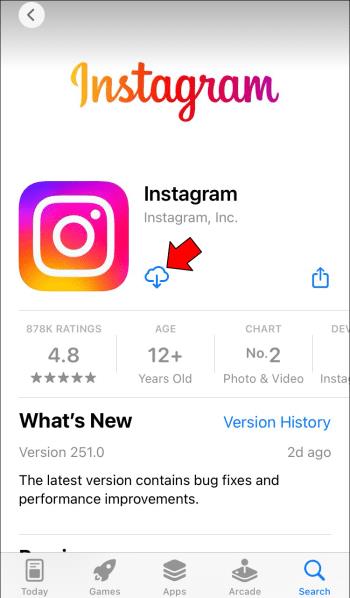
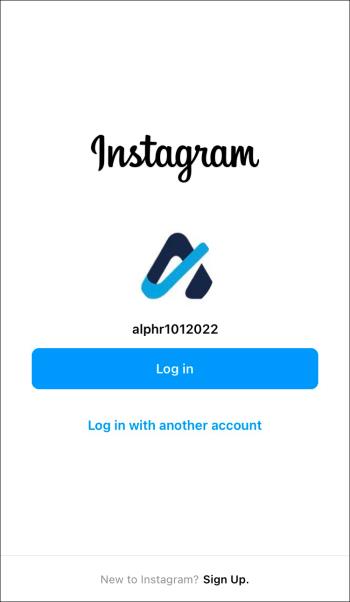
Якщо ви не хочете видаляти програму, але хочете стерти її кеш, можливо, ви розглянули можливість використання програми стороннього розробника. Такі програми, як iMyFone UMate Pro, прості у використанні та можуть допомогти вам отримати доступ до вибору аудіо платформи без перевстановлення програми. Однак багато користувачів побоюються сторонніх служб і дотримуються наведених вище методів, щоб захистити свою конфіденційність і дані.
Нехай музика грає на Instagram Reels
Незалежно від того, знімаєте ви відео з друзями чи створюєте контент для свого бізнесу, аудіо може допомогти покращити якість ваших барабанів. На жаль, бізнес-акаунти не можуть отримати доступ до модних композицій, захищених авторським правом, що обмежує їхній вибір звуку.
Це не повинно заважати вам додавати аудіо до ваших коротких відео. Ви можете вирішити проблему, перейшовши на обліковий запис творця, зберігши треки інших користувачів або витягнувши аудіо із записів екрана. Перш ніж змінювати тип профілю, спробуйте очистити кеш програми. Найпростіше рішення часто є правильним.
У вас виникали проблеми з підключенням аудіо до ваших барабанів? Який із наведених вище методів допоміг вам її вирішити? Повідомте нам у розділі коментарів нижче.
Програми для відеодзвінків стали найважливішою частиною віддаленої роботи та навчання. Досліджуйте, як зменшити гучність у Zoom, Google Meet та Microsoft Teams.
Дізнайтеся, як налаштувати мобільну точку доступу в Windows 10. Цей посібник надає детальне пояснення процесу з урахуванням безпеки та ефективного використання.
Досліджуйте, як налаштувати налаштування конфіденційності в Windows 10 для забезпечення безпеки ваших персональних даних.
Дізнайтеся, як заборонити людям позначати вас у Facebook та захистити свою конфіденційність. Простий покроковий посібник для безпеки у соцмережах.
Пам’ятаєте часи, коли Bluetooth був проблемою? Тепер ви можете ефективно обмінюватися файлами через Windows 10 за допомогою Bluetooth. Дізнайтеся, як це зробити швидко і легко.
Ось посібник про те, як змінити тему, кольори та інші елементи в Windows 11, щоб створити чудовий робочий стіл.
Детальна інструкція про те, як завантажити Google Meet на ваш ПК, Mac або Chromebook для зручного використання.
Детальний огляд процесу налаштування VPN в Windows 10 для безпечного та анонімного Інтернет-серфінгу.
Ось як ви можете отримати максимальну віддачу від Microsoft Rewards для Windows, Xbox, Mobile, покупок і багато іншого.
Оскільки продуктивність і доступність бездротових периферійних пристроїв продовжують зростати, Bluetooth стає все більш поширеною функцією на ПК з Windows. Досліджуйте, як підключити та використовувати Bluetooth.








